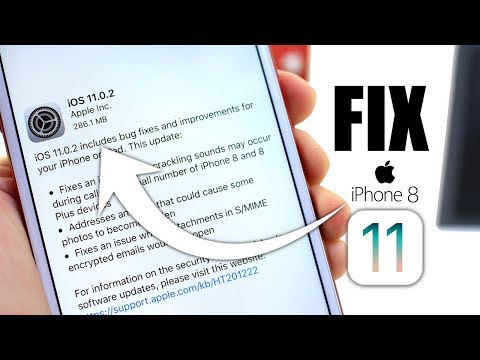
विषय
- अपने डिवाइस को पुनरारंभ करें
- नि: शुल्क भंडारण
- अपने ऐप्स अपडेट करें
- ऐप्स हटाएं
- विजेट अक्षम करें
- बैकग्राउंड रिफ्रेश बंद करो
- एनिमेशन कम करें
- नवीनतम iOS 11.4 बीटा डाउनलोड करें
- बेहतर सुरक्षा के लिए iOS 11.4.1 इंस्टॉल करें
iOS 11.4 बीटा का परीक्षण करने वाले iPhone और iPad उपयोगकर्ता इंटरफ़ेस इंटरफ़ेस लैग, लॉकअप और फ्रीज सहित विभिन्न प्रदर्शन मुद्दों से निपट रहे हैं।
iOS 11.4 बीटा टेस्टर्स गंभीर बैटरी ड्रेन, बस्टेड ब्लूटूथ, फ़िक्सी ऐप, लैग, हकलाना, रैंडम रिबूट और फ्रीज़ के बारे में शिकायत कर रहे हैं।
ये समस्याएं डेवलपर बीटा पर और Apple के बीटा सॉफ़्टवेयर प्रोग्राम के माध्यम से सार्वजनिक iOS 11.4 बीटा का उपयोग करने वालों को प्रभावित कर रही हैं।
यदि आप अपने iPhone या iPad पर इन समस्याओं का सामना कर रहे हैं, तो हो सकता है कि वे आपको iOS 11 के आधिकारिक संस्करण में अपग्रेड करने पर विचार कर रहे हों। यह निश्चित रूप से एक विकल्प है, लेकिन आप Apple पर देने से पहले अपने प्रदर्शन के मुद्दों को आज़माना चाहेंगे। नवीनतम बीटा।
यह गाइड कदम उठाता है अगर iOS 11.4 बीटा आपके डिवाइस पर काम करना शुरू कर देता है। इन चरणों में से कुछ को पूरा होने में कुछ सेकंड लगते हैं, अन्य कुछ अधिक शामिल होते हैं।
हम आपके iPhone, iPad या iPod टच पर कुछ परीक्षण और त्रुटि करने के लिए 15-20 मिनट के शांत समय को अलग करने की सलाह देते हैं, जब आप iOS 11.4 बीटा के साथ समस्याओं को नोट करना शुरू करते हैं।
अपने डिवाइस को पुनरारंभ करें
हमारे अनुभव में, एक सरल पुनरारंभ आपके डिवाइस के प्रदर्शन पर एक जबरदस्त प्रभाव डाल सकता है, खासकर यदि आपने थोड़ी देर में अपने फोन या टैबलेट को रिबूट नहीं किया है।
आप में से ज्यादातर लोग पहले से ही जानते हैं कि अपने डिवाइस को कैसे रिबूट करें, लेकिन बस अपने पावर बटन को तब तक दबाए रखें जब तक कि यह आपको डिवाइस को बंद करने के लिए स्लाइड करने के लिए न कहे। इसे नीचे पावर करें और फिर अपने डिवाइस को वापस पावर देने के लिए पावर बटन दबाए रखें।
नि: शुल्क भंडारण
यदि आपका डिवाइस आंतरिक भंडारण से बाहर चल रहा है, तो हम कुछ सफाई करने की सलाह देते हैं। यदि आप अपने iPhone या iPad पर अव्यवस्था की मात्रा को कम करते हैं, तो आप अपने डिवाइस की समग्र गति को एक अच्छा बढ़ावा देख सकते हैं।
सेटिंग एप्लिकेशन में जाएं और जनरल पर जाएं। नीचे स्क्रॉल करें, जहां वह कहता है iPhone संग्रहण (iPad यदि आप iPad पर हैं)। iOS 11 आपको आपके डिवाइस पर संग्रहीत डेटा पर एक अधिक विस्तृत नज़र देता है। यह हार्ड ड्राइव के आपके उपयोग के आधार पर कुछ सिफारिशें भी करता है। Apple की सलाह लेने पर विचार करें।

अपने डिवाइस पर सबसे अधिक जगह लेने के लिए नीचे स्क्रॉल करें। इसके माध्यम से सभी को मिलाएं और उन फ़ाइलों को हटा दें जिनकी अब आपको आवश्यकता नहीं है।
स्टोरेज को जल्दी से मुक्त करने के लिए, हमारे इन-गाइड गाइड पर एक नज़र डालें।
अपने ऐप्स अपडेट करें
iOS बीटा सॉफ्टवेयर और प्रथम और तृतीय-पक्ष एप्लिकेशन और सेवाएं आमतौर पर साथ नहीं मिलती हैं। iOS 11 अलग नहीं है।
हम, और कई अन्य, एक निराशाजनक iOS 11.4 बीटा ऐप समस्याओं से निपट रहे हैं। कुछ ऐप क्रैश हो रहे हैं, अन्य बेहद छोटी हैं। यह पूर्व-रिलीज़ सॉफ़्टवेयर के लिए सामान्य है।
जबकि iOS 11.4 बीटा ऐप के मुद्दों के लिए कोई इलाज नहीं है, सभी कुछ प्रयास करने के लिए हैं। सबसे पहले, नवीनतम बग फिक्स और समर्थन के साथ ऐप को अपडेट करने का प्रयास करें।
यदि वह मदद नहीं करता है, तो एप्लिकेशन को पुनः इंस्टॉल करने का प्रयास करें। इसे अपने डिवाइस से हटाएं (आइकन को तब तक दबाए रखें जब तक कि आपको छोटा X न मिल जाए) और फिर इसे ऐप स्टोर से डाउनलोड करें।
ऐप्स हटाएं
फिर से, ऐप्स को पूर्व-रिलीज़ सॉफ़्टवेयर पर हाइवर जाने का खतरा होता है और आपके फ़ोन पर एक या अधिक एप्लिकेशन एक अच्छा मौका प्रदान करते हैं।
सबसे पहले, हम आपको उन ऐप्स को हटाने की सलाह देते हैं जो अब उपयोग नहीं करते हैं यदि यह मदद करता है। यदि ऐसा नहीं होता है, तो आप सड़े हुए सेब को खोजने के प्रयास में अपने ऐप्स को एक-एक करके हटाना चाह सकते हैं।
यह एक थकाऊ प्रक्रिया है लेकिन यह आपके डिवाइस पर दिखने वाली प्रदर्शन समस्याओं को नकारने में मदद कर सकता है।
विजेट अक्षम करें
iOS 11 में एक टन विजेट है। आप शायद उन सभी का उपयोग नहीं करते हैं, इसलिए किसी भी उपयोग को अक्षम करने के लिए यह एक अच्छा विचार होगा। आप एक छोटे से प्रदर्शन को बढ़ा सकते हैं।
अपने विजेट पर एक हैंडल पाने के लिए, अपने डिवाइस की होम स्क्रीन पर रहते हुए दाईं ओर स्वाइप करें। सूची के नीचे सभी तरह स्क्रॉल करें और संपादित करें चुनें। यह एक गोलाकार आइकन है।
अगली स्क्रीन पर आपको सेवाओं और ऐप्स की एक लंबी सूची देखनी चाहिए। ये आपके विजेट हैं। एक विजेट को हटाने के लिए, सफेद सर्कल के साथ लाल सर्कल को टैप करें और निकालें को टैप करें। जितनी चाहे उतनी निकालो। आप हमेशा उन्हें वापस जोड़ सकते हैं।
बैकग्राउंड रिफ्रेश बंद करो
यदि आप iOS 11.4 बीटा पर बैकग्राउंड रिफ्रेश का उपयोग कर रहे हैं, तो यह देखने की कोशिश करें कि आपके डिवाइस का प्रदर्शन बेहतर हुआ है या नहीं।
जब बैकग्राउंड रिफ्रेश चालू होता है, तो आपके ऐप को नई जानकारी के साथ अपडेट किया जाएगा, जबकि ऐप बैकग्राउंड में सुस्ती में है। यह एक संसाधन हॉग है और इसे बंद करने से आपके डिवाइस के प्रोसेसर पर चीजें आसान हो सकती हैं।
इस पर एक हैंडल पाने के लिए, सेटिंग> जनरल> बैकग्राउंड ऐप रिफ्रेश करें और बैकग्राउंड रिफ्रेश को टॉगल करें। यह सुविधा को मार देगा।
आप ऐप्स की सूची एक-एक करके नीचे जा सकते हैं और उन्हें केस-बाय-केस आधार पर अक्षम कर सकते हैं।
एनिमेशन कम करें
यदि आपके एनिमेशन में तड़का लगना शुरू हो जाता है, तो उन्हें नीचे करने की कोशिश करें।
IOS 10 की तरह, iOS 11 एक गहराई प्रदान करता है जब आप अपने डिवाइस को झुकाते हैं और अपने ऐप्स खोलते और बंद करते हैं। इस सुविधा को न्यूनतम करने से iOS 11.4 बीटा का प्रदर्शन सुचारू हो सकता है।
अपने डिवाइस पर मोशन इफेक्ट्स को कम करने के लिए, सेटिंग्स> जनरल> एक्सेसिबिलिटी पर जाएं और मोशन ऑन को कम करें। ध्यान दें कि मोशन इफ़ेक्ट्स को कम करने से मैसेज ऐप में बबल इफ़ेक्ट जैसे कुछ फ़ीचर भी डिसेबल हो जाएंगे।
आप पारदर्शिता और धुंधले प्रभावों को भी कम करना चाहते हैं। यह आपके डिवाइस के प्रोसेसर को भी मदद कर सकता है।
IOS 11.4 बीटा में ट्रांसपेरेंसी को कम करने के लिए, एक्सेसिबिलिटी> हेड इन कंट्रास्ट टैप करें और फिर Reduce Transparency फंक्शन चालू करने के लिए टॉगल पर टैप करें।
नवीनतम iOS 11.4 बीटा डाउनलोड करें
IOS 11.4 बीटा कभी सही नहीं होगा। उस ने कहा, कंपनी धीरे-धीरे बीटा टेस्टर और उसके इंजीनियरों के कुछ मुद्दों को ठीक करना शुरू कर देती है।
हम भविष्य के iOS 11.4 बीटा अपडेट को पिछले रिलीज़ से कम से कम कुछ बग्स को ठीक करने की उम्मीद करते हैं और एक नया बीटा आपके डिवाइस के समग्र प्रदर्शन पर सकारात्मक प्रभाव डाल सकता है।
अगले iOS 11.4 बीटा के लिए नज़र रखें। यह जल्द पहुंचना चाहिए।
4 कारण iOS 11.4.1 और 8 कारण जो आपको स्थापित करने चाहिए














